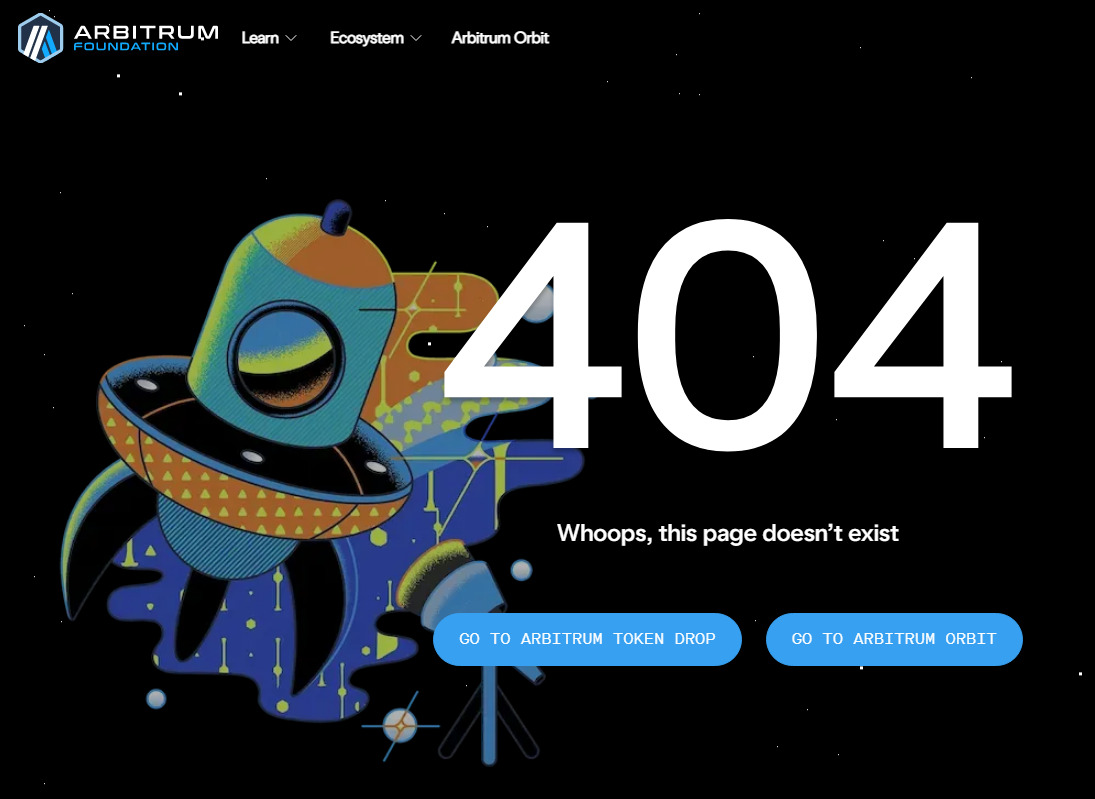
アービトラムのエアドロをサイトからクレームすることができないので、
直コン方法を書きなぐってみます。

[toc]
ARBを直コンでクレームする方法
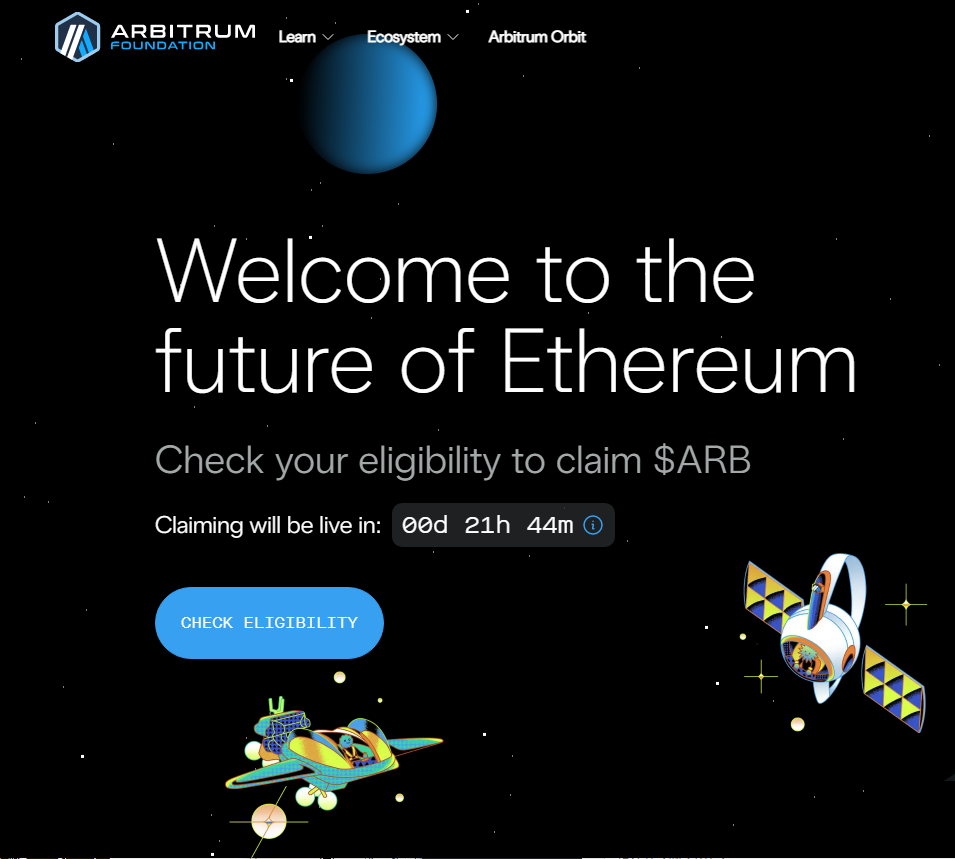
以下の順で解説していくので、必要な部分だけ読んでいってください。
内容
- トークン追加方法
- 直コン方法
- 送金方法
【STEP1】トークン追加方法
メタマスク上でARBトークンを表示する方法を解説します。
メタマスクを開き、チェーンを「Arbitrum」に変更します。
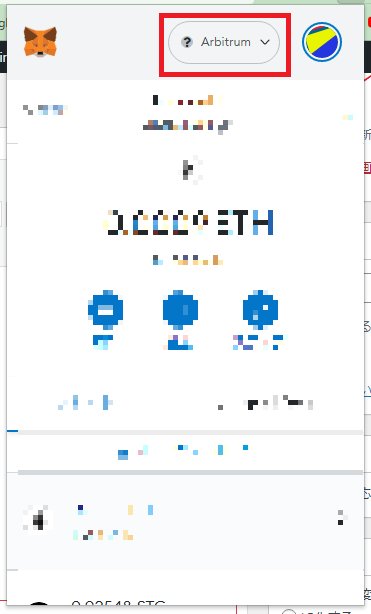
下の方へスクロールし、「トークンをインポート」をクリックします。
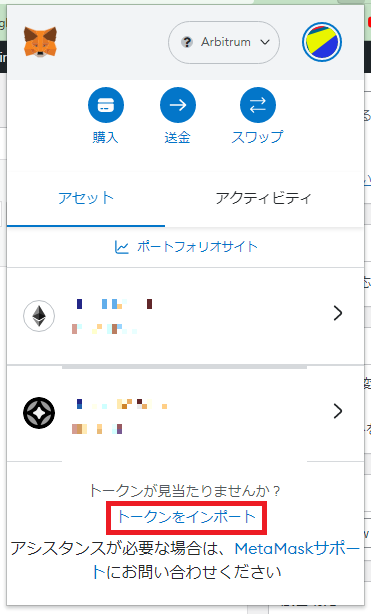
トークンコントラクトアドレスの欄に、
「0x912ce59144191c1204e64559fe8253a0e49e6548」をコピペし、
「カスタムトークンを追加」ボタンをクリックします。

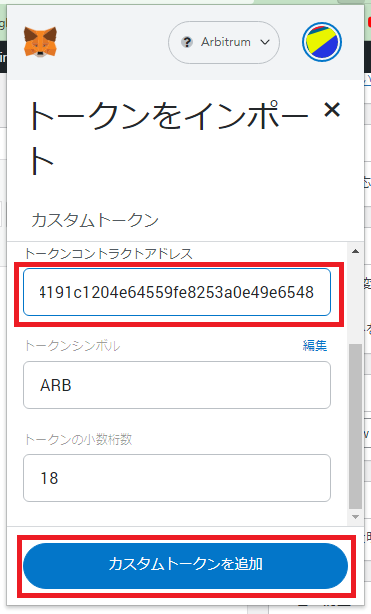
「トークンをインポート」ボタンをクリックします。
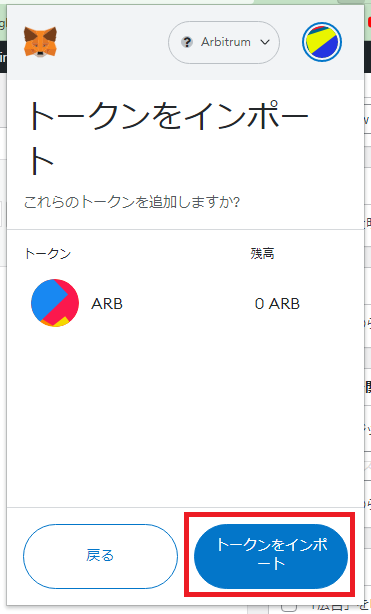
これで、トークンの追加は完了です。
CoinMarketCapやCoinGeckoで自分で調べることも可能ですよ。

【STEP2】直コン方法
直コンとは、直接コントラクトを実行して処理を実行させることです。
今回は、ARBのエアドロを直コンでクレームする手順を解説します。
まずは、ウォレットのチェーンをアービトラムチェーンにして、
こちらのArbiscanにアクセスします。

「Contract」のタブになっていることを確認します。

「Connect to Web3」ボタンをクリックします。
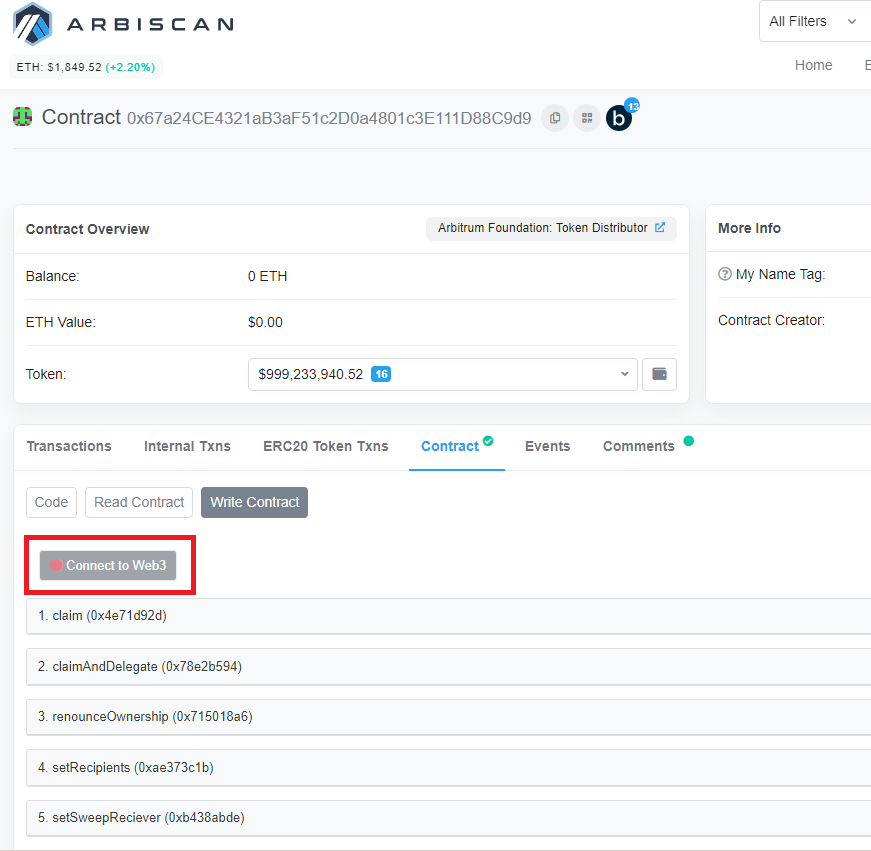
接続するウォレットを選択します。
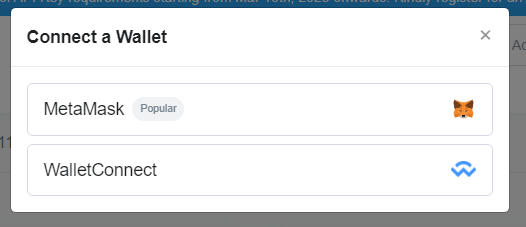
「OK」ボタンをクリックします。
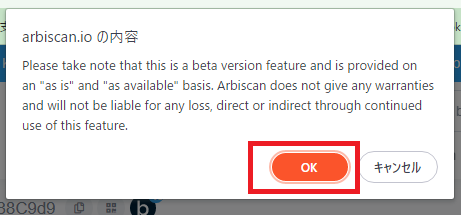
ウォレットが接続され、「Connected」になったことを確認します。
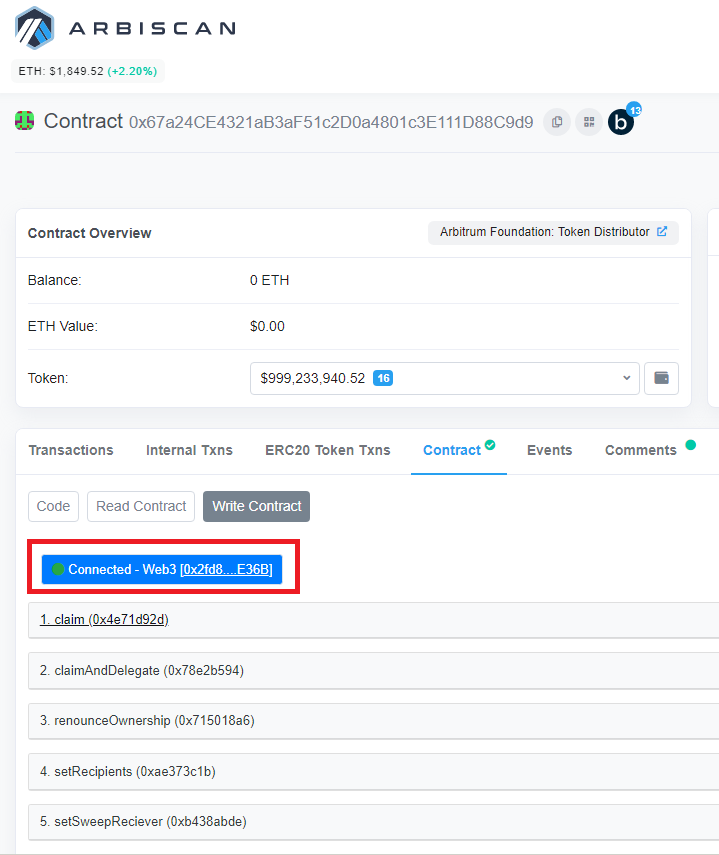
「1.claim」をクリックし、プルダウンを開き、「Write」ボタンをクリックします。
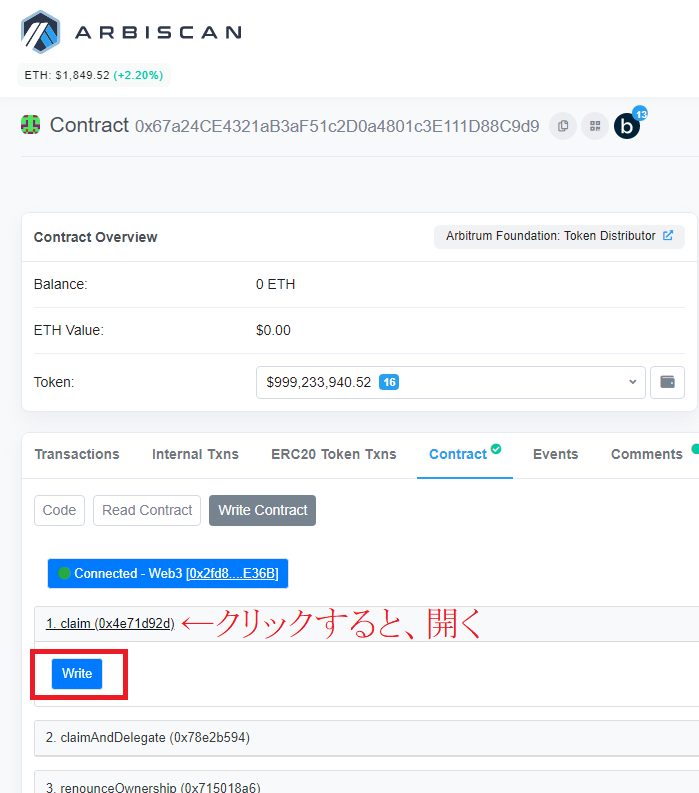
メタマスクが起動します。
ガス代が低いと、クレームに失敗するのでガス代を変更します。
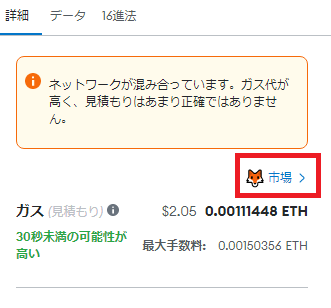
「高度な設定」をクリックします。
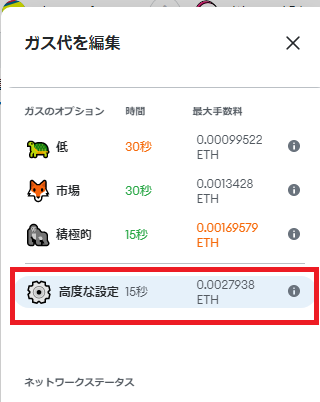
最大基本手数料を「50」、優先手数料を「10」にすれば、大抵通ります。
数値を設定して、「保存」ボタンをクリックします。
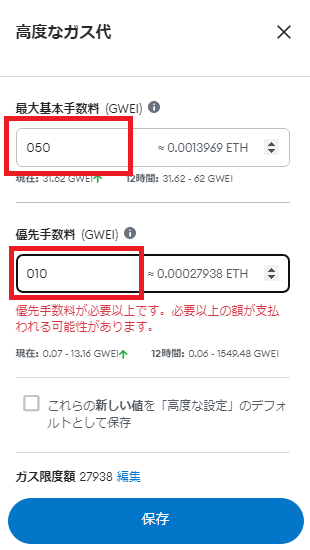
ガス代が計算されたら、メタマスクの「確認」ボタンをクリックして、
トランザクションが通るのを祈りましょう!
【STEP3】送金方法
ARBトークンの送金手順を解説します。

メタマスクを起動し、「送金」ボタンをクリックします。
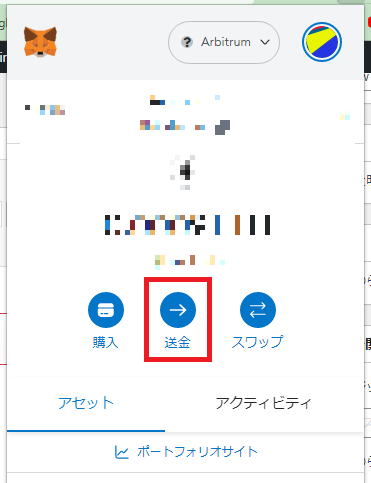
送金先アドレスを入力します。
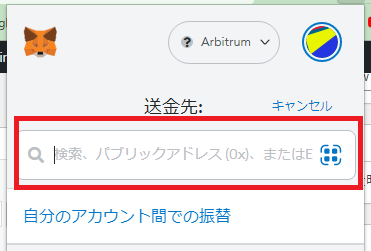
アセットを「ARB」にして、金額を入力し、「次へ」ボタンをクリックします。

「確認」ボタンをクリックすれば、送金完了です。
上記【STEP2】を参考に、ガス代を上げてみてください。

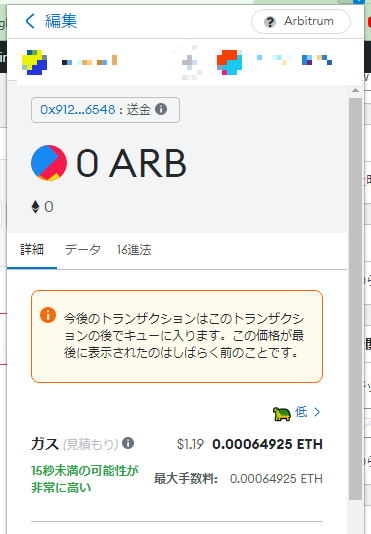
以上で解説は終了です。
いかがだったでしょうか。
直コンって、緊張しますよね(笑)
日々、勉強していきましょう!
最後まで読んで頂き、ありがとんとん🐷